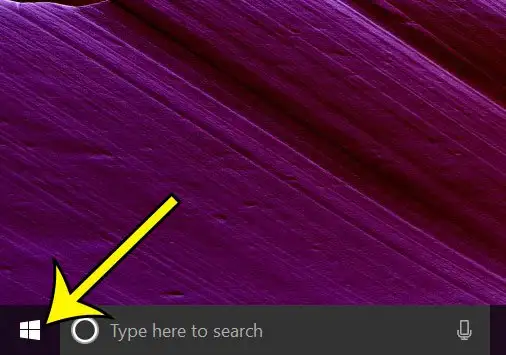هل يبدو أن لوحة اللمس في الكمبيوتر المحمول حساسة للغاية؟ أو هل تشعر أنك بحاجة إلى الضغط قليلاً لتحريك الماوس؟ قد يكون هذا أمرًا محبطًا للتعامل معه ويمكن أن يكون له تأثير سلبي على كيفية استخدام جهاز الكمبيوتر الخاص بك.
قد ترغب في ضبط حساسية لوحة اللمس إذا بدا أن لوحة اللمس بها حساسية عالية تتسبب في ارتكابك لخطأ عند التصفح ، أو إذا كانت حساسية اللمس لا تستجيب بشكل كافٍ. يمكن لإعدادات لوحة اللمس الدقيقة أن تجعل أو تقضي على فائدة لوحة اللمس للكمبيوتر المحمول ، وسواء كان لديك لمسة خفيفة أو يد ثقيلة عند استخدامها أم لا ، يجب أن تكون قادرًا على ضبط الإعدادات ذات الصلة لتلائم سلوكك.
لحسن الحظ ، يحتوي ويندوز 10 على إعداد يتيح لك ضبط حساسية لوحة اللمس ، بشرط أن يدعمها الكمبيوتر المحمول. سيوضح لك دليلنا أدناه المكان الذي يمكن العثور فيه على إعداد حساسية لوحة اللمس لنظام التشغيل Windows 10 بحيث يمكنك إجراء التعديل.
كيفية ضبط إعداد حساسية لوحة اللمس ويندوز 10
- انقر فوق زر Windows.
- حدد رمز الترس.
- اختر علامة التبويب Touchpad .
- انقر فوق قائمة حساسية لوحة اللمس المنسدلة.
- حدد مستوى الحساسية المطلوب.
استمر في قراءة البرنامج التعليمي الخاص بنا للحصول على مزيد من المعلومات حول تغيير حساسية لوحة اللمس لنظام التشغيل ويندوز 10 ، بما في ذلك صور هذه الخطوات.
كيفية جعل لوحة اللمس أكثر أو أقل حساسية في نظام التشغيل ويندوز 10 (دليل بالصور)
تم تنفيذ الخطوات الواردة في هذه المقالة على كمبيوتر محمول يعمل بنظام Windows 10. لاحظ أن حساسية لوحة اللمس لن تؤثر على طريقة تصرف الماوس المنفصل.
الخطوة 1: حدد زر البدء في أسفل يسار الشاشة.
الخطوة 2: اختر رمز الترس في أسفل يسار قائمة ابدأ.

الخطوة 3: حدد خيار الأجهزة .
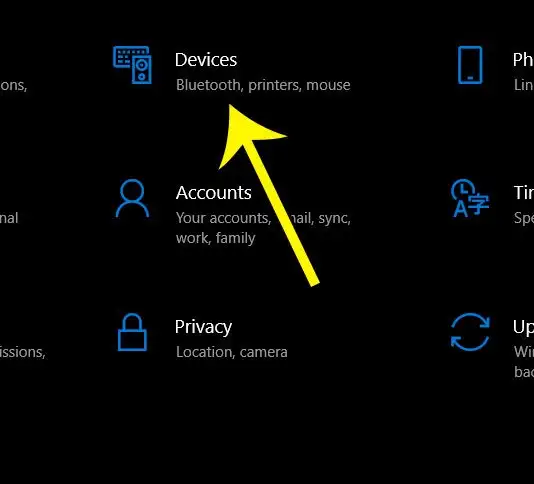
الخطوة 4: اختر علامة التبويب Touchpad على الجانب الأيسر من النافذة.
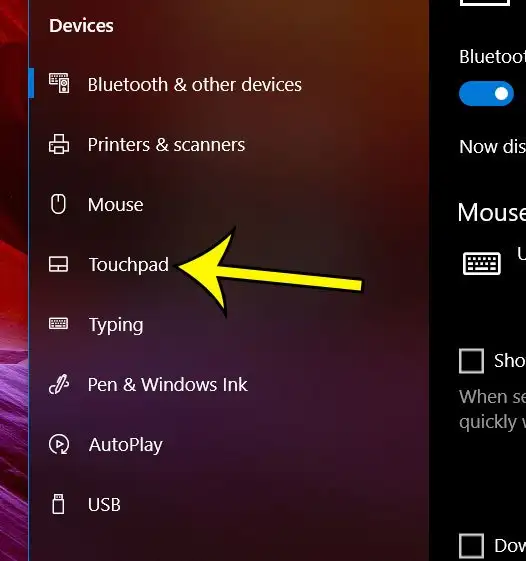
الخطوة 5: انقر فوق القائمة المنسدلة ضمن حساسية لوحة اللمس ، ثم حدد الخيار المطلوب.
تشمل مستويات الحساسية المتوفرة ما يلي:
- الأكثر حساسية
- حساسية عالية
- حساسية متوسطة
- حساسية منخفضة
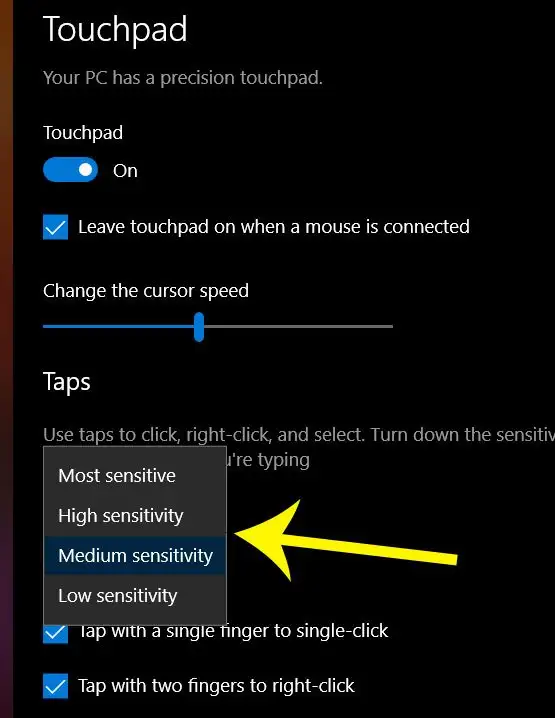
يستمر دليلنا بمعلومات إضافية حول العمل باستخدام لوحة اللمس بجهاز الكمبيوتر المحمول الخاص بك حتى تتمكن من جعلها مستوى الحساسية المناسب.
هل هناك طريقة لتغيير سرعة المؤشر في إعدادات لوحة اللمس لنظام التشغيل ويندوز 10؟
نعم ، هذا أحد الإعدادات التي ستجدها عند فتح قائمة Touchpad في إعدادات ويندوز بالانتقال إلى زر Windows> الإعدادات> لوحة اللمس .
يقع الإعداد بالقرب من أعلى القائمة ، ويتم تقديمه على شكل شريط تمرير أسفل الكلمات “تغيير سرعة المؤشر”. يمكنك سحب شريط التمرير إلى اليسار لجعل سرعة المؤشر أبطأ ، أو يمكنك سحبه إلى اليمين لجعله أسرع.
لاحظ أن تغيير سرعة المؤشر للوحة اللمس لن يؤثر على سرعة المؤشر لأي ماوس تقوم بتوصيله. يجب تغيير هذا الإعداد من قائمة الماوس بدلاً من ذلك.
مزيد من المعلومات حول كيفية تغيير حساسية لوحة اللمس على نظام التشغيل ويندوز 10
أوضحت لك الخطوات أعلاه مكان تحديد الإعداد الذي يتحكم في حساسية لوحة اللمس على الكمبيوتر المحمول الذي يعمل بنظام ويندوز 10. إذا كنت تعمل على جهاز كمبيوتر مكتبي ، فلن ترى هذه القائمة.
ومع ذلك ، إذا كنت تريد تغيير حساسية الماوس على سطح المكتب (أو الكمبيوتر المحمول ، إذا كنت تستخدم أحيانًا ماوسًا قياسيًا هناك) ، فيمكنك فتح قائمة الماوس بدلاً من ذلك. يمكنك العثور عليه أعلى علامة التبويب لوحة اللمس في قائمة الإعدادات.
هناك سترى خيارات لتغيير سرعة المؤشر ، بالإضافة إلى بعض الروابط في الجزء السفلي التي تتيح لك ضبط حجم الماوس والمؤشر ، بالإضافة إلى رابط لخيارات الماوس الإضافية.
تتضمن قائمة خيارات الماوس الإضافية (التي تفتح في مربع حوار خصائص الماوس) علامات التبويب التالية:
- أزرار
- المؤشرات
- خيارات المؤشر
- عجلة
- المعدات
في علامة التبويب خيارات المؤشر ، على سبيل المثال ، ستتمكن من اختيار مدى سرعة تحرك المؤشر ، أو يمكنك ضبط سرعة النقر المزدوج في علامة التبويب الأزرار.
يجب أن تجد تقريبًا أي إعداد في هذه القائمة ترغب في تعديله للماوس المتصل.
إذا كنت تفضل استخدام لوحة التحكم لفتح الإعدادات على نظام التشغيل ويندوز 10 بدلاً من تطبيق الإعدادات ، فيمكنك العثور على نفس الإعداد بالنقر فوق القائمة المنسدلة أعلى اليمين واختيار خيار الرموز الصغيرة ، ثم يمكنك النقر فوق و ماوس خيار لفتح خصائص الماوس النافذة.
توفر قائمة إعدادات لوحة اللمس طرقًا أخرى لتخصيص سلوك لوحة اللمس أيضًا. وتشمل هذه:
- لوحة اللمس (يمكنك تشغيلها أو إيقاف تشغيلها)
- اترك لوحة اللمس قيد التشغيل عند توصيل الماوس
- قم بتغيير سرعة المؤشر
- حساسية لوحة اللمس
- اضغط بإصبع واحد للنقر مرة واحدة
- اضغط بإصبعين للنقر بزر الماوس الأيمن
- انقر مرتين للسحب للتحديد المتعدد
- اضغط على الزاوية اليمنى السفلية من لوحة اللمس للنقر بزر الماوس الأيمن
- اسحب إصبعين للتمرير
- اتجاه التمرير
- قرصة للتكبير
- إيماءات بثلاثة أصابع – الضربات الشديدة
- إيماءات بثلاثة أصابع – نقرات
- إيماءات بأربعة أصابع – الضربات الشديدة
- إيماءات بأربعة أصابع – نقرات
- إعادة تعيين لوحة اللمس الخاصة بك
كما ترى ، هناك عدد هائل من الخيارات المختلفة التي تتيح لك تخصيص سلوك لوحة اللمس الخاصة بجهاز الكمبيوتر المحمول الذي يعمل بنظام ويندوز 10.